بسم الله الرحمان الرحیم
خیلی از کاربران می خواهند بدانند که فرق بین معماری 32 بیت و 64 بیت چیست؟ و کدام بهتر است و هنگام دانلود یا در موقعه نصب ویندوز روی کامپیوتر کدام را انتخاب کنیم؟ واقعا سوال مهمی است چرا که اگر بخواهیم ویندوز متناسب با سیستم را نصب کنیم باید فرق 32 بیت و 64 بیت را بدانیم. به طور کلی باید عرض کنم که فرق این دو را در هنگام نصب ویندوز و همچنین هنگام استفاده از نرم افزار باید بدانید لذا به خاطر اهمیت موضوع در این بخش در رابطه با اختلاف 32 بیت و 64 بیت توضیحاتی ارائه خواهم داد.
-محدودیت رم:
مهمترین تفاوت میان این دو ویندوز در ظرفیت RAM یا حافظە سیستم است. در سیستم عامل ۳۲ بیتی از ظرفیت های کمتر از چهار گیگابایت پشتیبانی می شود، در حالی کە در ویندوز های ۶۴ بیتی این ظرفیت می تواند بسیار بیشتر از این مقدار باشد.
تفاوت ویندوز ۳۲ و ۶۴ بیتی چیست؟
اگر از پردازندهی ۶۴ بیتی استفاده میکنید، برای استفاده از تمام توان آن باید از ویندوز ۶۴ بیتی استفاده کنید. البته، نسخهی ۳۲ بیتی ویندوز روی پردازندههای ۶۴ بیتی بهخوبی کار میکند؛ اما نمیتواند از تمام قدرت CPU استفاده کند. امکان نصب ویندوز ۶۴ بیت روی پردازندهی ۳۲ بیتی وجود ندارد؛ اما ویندوز ۶۴ بیتی میتواند برنامههای ۳۲ بیتی را اجرا کند.
این دو معماری در ویندوز دو تفاوت مشخص دارند:
۱. نسخهی ۳۲ بیتی ویندوز میتواند نهایتا از چهار گیگابایت حافظهی رم استفاده کند؛ بنابراین اگر در رایانهتان شانزده گیگابایت رم داشته باشید و از ویندوز ۳۲ بیت استفاده کنید، سیستمعامل عملا نمیتواند بیش از چهار گیگابایت آن را استفاده کند؛ ۲. تفاوت دوم در پوشهی Program Files است. در نسخهی ۳۲ بیتی ویندوز تمام برنامهها بهصورت پیشفرض در پوشهی Program Files نصب میشوند؛ اما در نسخهی ۶۴ بیتی پوشهای اضافه بهنام (Program Files (x86 برای نصب برنامههای ۳۲ بیتی وجود دارد. دلیل این امر آن است که نوشتن برنامه برای معماری ۳۲ و ۶۴ بیتی کاملا متفاوت است.
وقتی برنامهها میخواهند برخی از اطلاعات مشترک مانند DLLها را بگیرند، پوشهی مشخصی از Program Files را باید بررسی کنند. این، دلیل جداکردن دو پوشه بهوسیلهی ویندوز است؛ مثلا نرمافزار ۳۲ بیتی نمیداند با یک DLL از ۶۴ بیتی چه کند. دانستن این نکته خالی از لطف نیست که ویندوز ۳۲ بیت بهعنوان x86 و ۶۴ بیت به عنوان x64 معرفی میشود.
نسخههای بسیار قدیمی از ویندوز، مثل ویندوز ۳.۱، نرمافزارهایی ۱۶ بیتی را اجرا میکردند. نسخهی ۳۲ بیتی ویندوز با این نرمافزارهای قدیمی سازگار است؛ اما ویندوز ۶۴ بیتی نمیتواند آنها را اجرا کند. پس، اگر قصد دارید آنها را در ویندوز ۶۴ بیتی اجرا کنید، باید از شبیهساز ویندوز ۳۲ بیتی استفاده کنید. بهعلاوه، ویندوز ۶۴ بیتی به درایورهای ۶۴ بیتی هم نیاز دارد؛ پس، اگر پرینتر قدیمی سازگار با ویندوز ۳۲ بیتی دارید، این وسیله روی سیستم جدید شما کار نخواهد کرد.
اگر ویندوز ۶۴ بیتی دارید، تا جای ممکن باید از نسخهی ۶۴ بیتی برنامهها استفاده کنید. بااینحال اگر به نسخهی مناسب دسترسی نداشتید، با خیال آسوده از نمونهی ۳۲ بیتی میتوانید استفاده کنید؛ چراکه این نمونه باید بهخوبی روی سیستم شما اجرا شود.
احتمالا سرعت اجرای نسخهی ۶۴ بیتی برنامهها آنچنان شما را شگفتزده نمیکنند؛ اما با استفاده از آنها میتوانید از مزایایی مانند امنیت بیشتر معماری و استفاده از رم بیش از چهار گیگابایت بهرهمند شوید. همچنین، این برنامهها معمولا از نمونهی ۳۲ بیتی خود بازده بیشتری دارند و پایدارتر هستند.
پس، وقتی میخواهید برنامهای دانلود کنید، به کلماتی مانند Versions یا Editions در لینک دانلود دقت کنید تا متوجه شوید نوع ۶۴ بیتی برنامه را هم سازنده ارائه میدهد یا خیر؛ زیرا نسخهی ۳۲ بیتی برنامهها با تمام سیستمها سازگار است (زیرا ۳۲ بیت زیر مجموعه ی ۶۴ بیت است) . معمولا فروشندگان آن را بهصورت پیشفرض در صفحهی دانلود قرار میدهند. قطعا اگر ویندوز ۳۲ بیتی دارید، فقط نسخهی ۳۲ بیت نرمافزار برای شما کار خواهد کرد.
اکنون که تفاوت بین دو معماری را توضیح دادیم، میتوانیم متوجه شویم از کدام نسخهی ویندوز استفاده میکنیم.
در ویندوز ۱۰
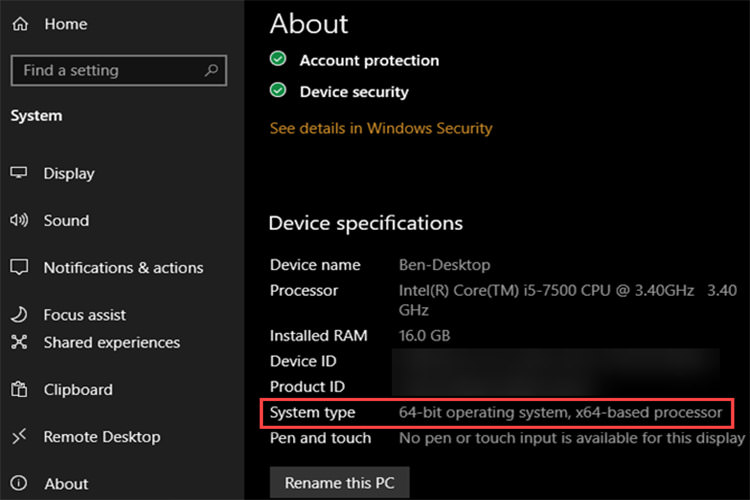
در ویندوز 10 و نسخههای قبلی، با کلیک راست روی گزینهی Computer در منوی استارت و انتخاب گزینهی Properties یا استفاده از کلیدهای ترکیبی Win + Pause در تمام نسخههای ویندوز، به صفحهی مشخصات ویندوز میروید و روبهروی قسمت System Type میتوانید اطلاعات ویندوز و معماری پردازنده را مشاهده کنید.
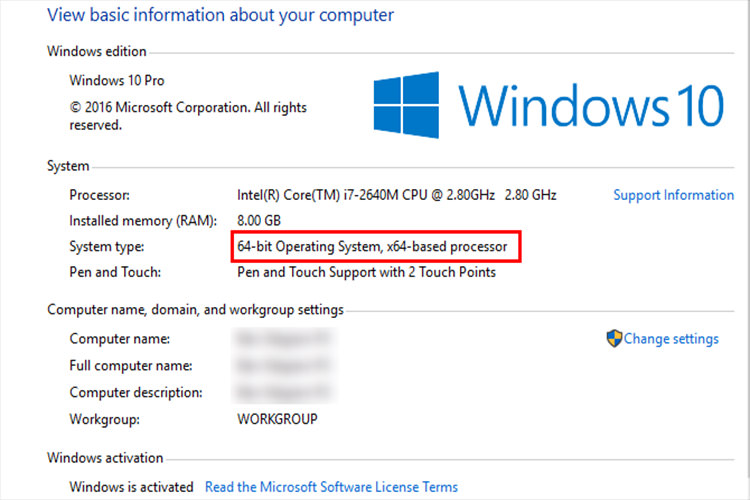
هر دو پنل همچنین مقدار رم نصبشده را در بخش Installed RAM نشان میدهند. اگر ویندوز ۳۲ بیتی و بیش از چهار گیگابایت رم داشته باشید، با عبارت 4GB usable مواجه خواهید شد.
معماری پردازنده با سیستمعامل شما باید مطابقت داشته باشد؛ پس اگر مطابقت ندارد، ویندوز خود را میتوانید ارتقا دهید. برای مثال، اگر از نسخهی ۳۲ بیتی ویندوز ۱۰ روی پردازندهی ۶۴ بیتی استفاده میکنید، ویندوز خود را به ۶۴ بیت میتوانید ارتقا دهید. باوجوداین، نسخههای ۳۲ بیتی ویندوز نصبشده روی پردازندههای ۳۲ بیتی ارتقادادنی نیستند. برای ارتقای این سیستمها باید کامپیوتری مبتنی بر پردازندهی ۶۴ بیتی تهیه کنید تا از مزایای آن بتوانید بهرهمند شوید. هر کامپیوتری که در چند سال اخیر ساخته شده، مطمئنا پردازنده و ویندوز ۶۴ بیتی خواهد داشت.
پردازش و محاسبات ۶۴ بیتی استاندارد جدیدی است؛ اما همیشه اینطور نبوده است. زمانیکه ویندوز XP، نسخهی ۶۴ بیتی ارائه داد، موجب سردرگمی فراوان و مشکلات سازگاری شد. بنابراین، تعداد اندکی از مردم از آن استفاده کردند. استفاده از سیستمهای ۶۴ بیتی تا قبل از عرضهی ویندوز ۷ هنوز فراگیر نشده بود؛ اما امروزه، این معماری بهعنوان استانداردی برای ویندوز ۱۰ معرفی میشود. رم چهارگیگابایتی که در زمان طراحی اولین پردازندهها دورازتصور بود، هنوزهم برای برخی استفادههای سبک کارگشا است. با کاهش قیمت قطعات کامپیوتری، بهویژه رم، تقریبا اکثر دستگاههای پایینرده هم با مقدار رم بیش از چهار گیگابایت عرضه میشوند. این موضوع سبب منسوخشدن کموبیش کامل سیستمهای ۳۲ بیتی خواهد شد.
درعوض، توسعهدهندگان تمام تمرکزشان را به توسعهی بیشازپیش نرمافزارهای مبتنی بر معماری ۶۴ بیت معطوف خواهند کرد که برای مدت بسیار بسیار طولانی بهعنوان استاندارد تلقی خواهد شد. احتمالا برای مدتی طولانی به مرز ظرفیت رم در سیستمهای ۶۴ بیتی (۱۶.۸اگزابایت) نخواهیم رسید. فقط تصور کنید با چندین ترابایت رم چه کارهایی میتوان انجام داد، چه رسد به میلیونها ترابایت!
درباره این سایت